Xfinity In-Home Only Workaround Na gumagana pa rin

Talaan ng nilalaman
Bilang isa sa mga matagal nang customer ng Xfinity, may kumpiyansa akong masasabing nag-aalok sila ng isa sa mga posibleng serbisyo sa entertainment at telekomunikasyon.
Gayunpaman, tulad ng iba pang device, nakakaranas ka ng mga isyu dito sa pana-panahon. sa oras.
Tingnan din: Anong Channel ang E! Sa DIRECTV?: Lahat ng Kailangan Mong MalamanMayroong isang isyu na naranasan ko ilang linggo na ang nakalipas nang sinusubukan kong manood ng isa sa mga paborito kong palabas sa Xfinity habang wala ako sa bakasyon kasama ang aking pamilya.
Kaya ko Huwag i-stream ang palabas habang patuloy na lumalabas ang mensaheng “Maa-access lang ng device na ito ang Xfinity Stream sa iyong In-home Wi-Fi.”
Kahit anong subukan ko, hindi ito matitinag. Kaya't halatang bumaling ako sa internet.
Lumalabas na ang Xfinity ay gumagamit ng iba't ibang mga protocol sa pag-verify sa mga serbisyo gamit ang iyong home IP address.
Maliban kung i-access mo ang mga ito mula sa iyong home network, ikaw ay magiging pinaghihigpitan sa paggamit ng mga serbisyong ito.
Kahit na na-install ito ng kumpanya upang protektahan ang iyong privacy, hindi makatotohanang isipin na gustong gamitin ng bawat customer ang mga serbisyong ito ng streaming mula sa bahay lamang.
Tingnan din: Hindi Gumagana ang Data ng Straight Talk: Paano Ayusin sa ilang segundoKaya pagkatapos ng kaunting paghuhukay, nakatuklas ako ng solusyon para sa panukalang panseguridad na ito, at nagpasya akong ibahagi iyon sa iyo nang detalyado sa pamamagitan ng artikulong ito.
Upang ayusin ang isyu sa Xfinity In-Home sa bahay, tingnan muna ang mga setting ng iyong home network. Maaari mo ring subukang i-restart ang router, muling mag-log in sa Xfinity Stream app, at gumamit ng SSH server upang baguhin ang mga setting ng proxy. Kung ikaw ay malayo sa bahay,gumamit ng mobile device/browser at mag-tweak ng mga setting ng VPN.
Ano ang Xfinity “in-home only” Error?

Ang pop-up error na “Connect to in -home Wi-Fi to watch" ay lumalabas sa iyong device dahil naisip ng Xfinity na hindi ka naka-sign in sa Wi-Fi gamit ang iyong home network.
Ang dahilan ng error na ito ay maaaring:
- Wala ka sa bahay.
- Kung mayroon kang VPN na pinagana sa iyong system at ang default na ruta ay papunta sa VPN.
- Ina-access mo ang Xfinity Stream gamit ang isang proxy server o isang koneksyon sa Internet na iba sa kinikilala ng Xfinity.
Upang ayusin ang isyung ito, dapat kumbinsido ang iyong system na ang trapikong dumadaan sa Xfinity network ay gumagamit ng parehong IP address na nakatalaga sa iyong home network.
Narito ang ilang solusyon na makakatulong sa iyo:
Kung Nasa Bahay Ka:
Tingnan kung Nakakonekta Ka sa Iyong Home Network
Kung mayroon ay maramihang koneksyon sa Internet na available sa iyong tahanan, maaaring nakakonekta ang iyong Xfinity device sa ibang network na maaaring nasa mas malapit dito.
Ngunit kailangan mong kumonekta sa network na nakatakda bilang iyong tahanan network.
Kung ito ang mangyayari, kailangan mong lumipat ng mga koneksyon sa Xfinity internet network upang ayusin ang problema.
Kung sakaling hindi Lumalabas ang iyong Xfinity Wi-Fi sa device, maaaring nagkakaroon ka ng mga isyu sa hanay o maaaring may problema sa configuration.
I-restart angRouter
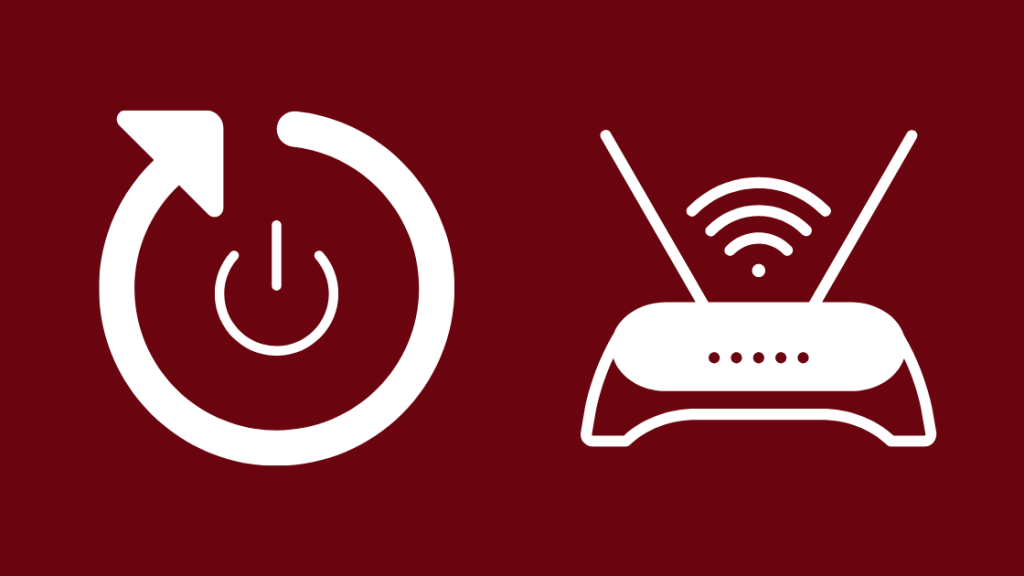
May posibilidad na nakakonekta ka sa Xfinity na koneksyon sa internet, ngunit nagpapakita ang device ng mensahe ng error na "nasa bahay lang".
Ang mabilisang pag-aayos sa isyung ito ay ang pag-restart ng internet router at muling pagkonekta sa Xfinity device sa home network.
Ang pag-restart o pag-reboot ay nagre-refresh sa device at nag-aalis ng anumang mga aberya.
Suriin ang Mga Setting ng Home Network
Ang home network ay maaari ding magulo ng mga typo o anumang error sa mga kredensyal nito.
Kailangan mong mag-log in sa iyong mga setting ng router at tiyaking lahat ng mga setting, tulad ng mga IP at MAC address at mga detalye sa pag-login, ay naipasok nang tama sa portal.
Kung nakalimutan mo ang Xfinity password ng admin ng router, kakailanganin mong i-reset ang device.
Kung Wala Ka sa Bahay:
Kung sakaling wala ka sa iyong tahanan at gusto mong tangkilikin ang mga serbisyo ng streaming ng Xfinity nang walang pagkaantala, ito ang mga opsyon para sa iyo:
Gumamit ng Browser
Kung nasa labas ka ng iyong home network, maaaring hindi mo ma-access nang buo ang streaming service na iniaalok ng Xfinity.
Ngunit maaari mo pa ring gamitin ang Xfinity login portal sa isang browser upang madaling ma-access ang iyong account at ang na-download na nilalaman.
Gumamit ng Mobile Device
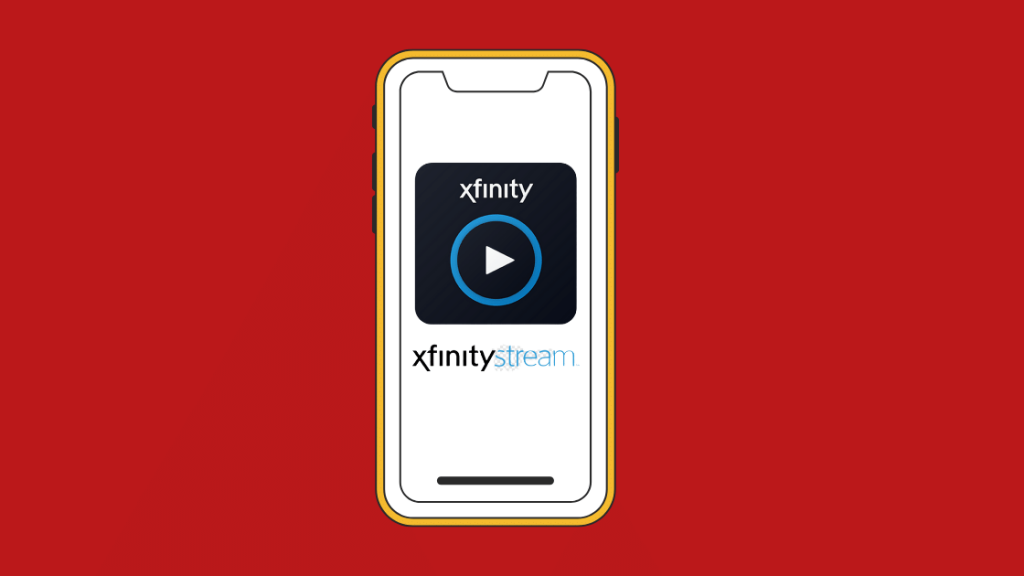
Ang Xfinity ay hindi nagpapataw ng anumang mga paghihigpit sa network pagdating sa mga mobile device.
Maaari kang gumamit ng anumang mobile device, gaya ng isang tablet o smartphone, upang ma-access ang mga serbisyong ito, anuman ang alinkoneksyon sa internet ang mga ito.
Mag-log Out sa Xfinity Stream App at Mag-log In
Buksan ang Xfinity Stream app, at mag-navigate sa tab na Mga Setting .
Piliin ang Baguhin ang Account ng Sambahayan upang mag-log out sa iyong kasalukuyang account, at pagkatapos ay mag-log in muli upang makita kung naayos nito ang isyu.
Ang pag-log out ay magdudulot ng anumang naunang na-download mga recording na ibabalik sa iyong DVR at aalisin sa iyong mobile device.
Gumamit ng SSH Server at Baguhin ang Mga Setting ng Proxy

Kung nasa bahay ka at nagpapatuloy ang problema, maaari mong i-activate isang SSH server at baguhin ang iyong mga setting ng proxy para ma-bypass ang error na “only-home.”
Pagkatapos i-set up ang SSH server, sundin ang mga hakbang na ito:
- Mag-click sa drop-down icon sa kanang tuktok ng iyong browser
- Pumunta sa mga setting ng browser
- Mag-navigate sa mga setting ng System (kasama sa Mga advanced na setting sa ilang browser)
- Mag-click sa Buksan ang mga setting ng proxy
- I-toggle ang Gumamit ng proxy server sa Naka-on
Setup Ang Kliyente ng VPN na Ipadala ang Lahat ng Trapiko ng Xfinity sa isang Bagong Gateway
Kung ang iyong aktibong koneksyon sa VPN sa bahay ang nagdudulot ng isyu, maaari mong isaayos ang mga setting ng VPN client upang i-rerouting nito ang lahat ng trapiko sa isang bagong gateway, na magiging ang IP address ng Comcast modem.
Mga Pangwakas na Pag-iisip
Kaya, ibinubuod nito ang iba't ibang paraan kung saan maaari mong subukang i-bypass ang error na "nasa-bahay lang" ng Xfinity.
Tandaan na depende sabrowser o smart TV na ginagamit mo, maaaring may mga pagkakaiba sa mga hakbang na nabanggit.
Minsan, ang paggamit ng VPN at pagsasaayos ng mga setting ng trapiko ay maaaring makabawas sa bilis ng iyong internet.
Kaya alalahanin iyon kung nahaharap ka sa mga isyu sa streaming sa Xfinity Stream app o sa website.
Kung walang mangyayari, siguraduhing makipag-ugnayan ka sa suporta ng Comcast para matulungan ka nilang ayusin ang isyu.
Maaari Mo ring Masiyahan sa Pagbasa:
- Maaari Ko Bang Gamitin ang Xfinity Home Security Nang Walang Serbisyo? [2021]
- Na-stuck ang Xfinity Sa Welcome Screen: Paano I-troubleshoot [2021]
- Patuloy na Nadidiskonekta ang Xfinity WiFi: Paano Aayusin Sa Ilang Segundo
- Xfinity TV Black Screen na May Tunog: Paano Ayusin Sa Ilang Segundo
- Paano I-set up ang Wi-Fi Extender Sa Xfinity Sa Ilang Segundo
Mga Madalas Itanong
Gumagana lang ba ang Xfinity Stream sa bahay?
Maaari mong gamitin ang Xfinity Stream app kahit saan, ngunit kailangan mong konektado sa iyong home network upang ma-access ang karamihan sa mga function nito, gaya ng mga serbisyo ng streaming.
Paano ko makukuha ang Xfinity Stream sa aking TV?
Kakailanganin mong i-install ang Xfinity Stream app sa iyong smart TV.
Sa sandaling ilunsad mo ang app, dadalhin ka nito sa isang proseso ng pag-activate, kung saan dapat mong ma-access ang nilalaman ng Xfinity.
Paano ko gagana ang Xfinity On Demand?
Pindutin ang On Demand na button sa iyong Xfinity remote control o tune toChannel, o kung may Xfinity button ang iyong remote, pindutin ito at piliin ang Xfinity On Demand .
Mag-navigate sa listahan ng mga programa, piliin kung alin ang gusto mong panoorin, at pagkatapos ay piliin ang opsyon na Panoorin o Bumili .
Paano gagawin I-unblock ko ang isang device sa aking Xfinity Wi-Fi?
Pumunta sa seksyong Connect sa Xfinity app o website ng xFi, mag-click sa device na gusto mong bigyan ng access at sundin ang mga tagubilin ipinapakita sa Allow Access sa isang pinagkakatiwalaang device.

